微信读书替身书架在哪设置?微信读书替身书架的设置方法
第一步:打开手机上的微信读书app,在下方导航中点击进入【我的】;
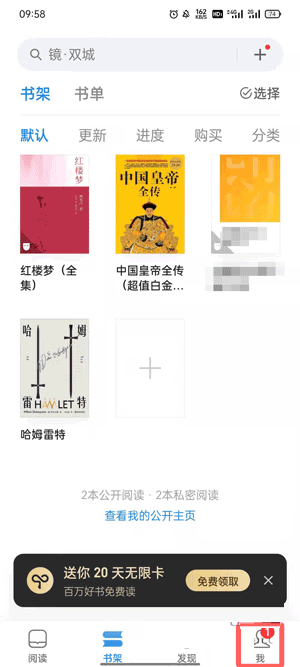
第二步:在我的页面点击右上角的【设置】,进入微信读书设置中;
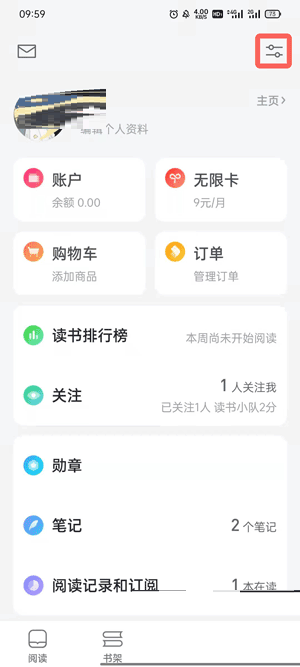
第三步:通过微信读书我的设置中,点击【隐私】设置;

第四步:点击开启隐私设置中的【替身书架】,然后再点击出现的【设置替身书架】设置;
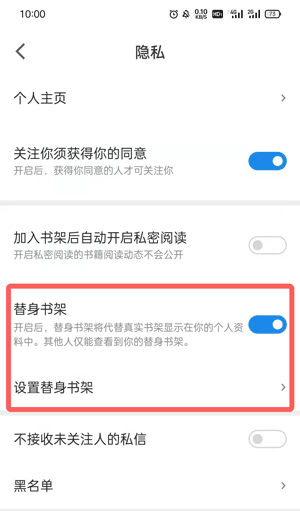
第五步:最后点击【+】添加书籍按钮,选择需要展示在替身书架的书籍,点击【查看我的个人资料】查看具体效果。

以上就是给大家分享的微信读书替身书架在哪设置的全部内容,更多精彩内容尽在新媒体软件园!










